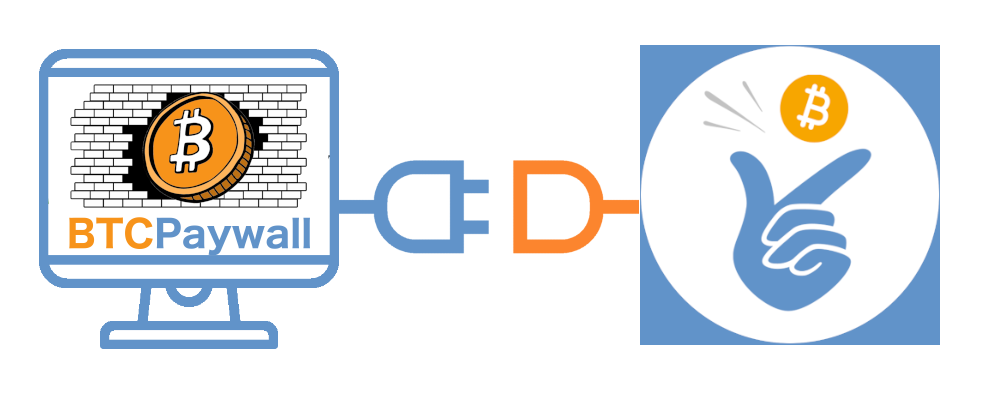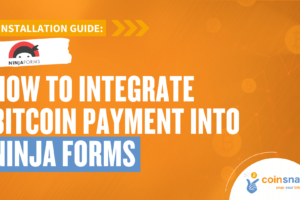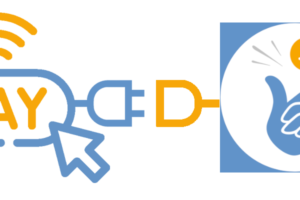Coinsnap para BTCPayWall
Si quieres aceptar donaciones u ofrecer contenido a cambio de pagos con Bitcoin o Lightning en tu sitio web WordPress, te recomendamos que utilices BTCPayWall. BTCPayWall actúa como un muro de pago Bitcoin para la venta de contenido digital en WordPress.
BTCPayWall permite monetizar entradas individuales de blog (pago por entrada), vídeos (pago por visionado) y productos digitales como libros electrónicos o PDF. También es posible aceptar donaciones en Bitcoin. Los clientes pueden pagar simplemente con Bitcoin o Lightning.
El plugin BTCPayWall para WordPress está diseñado para que pueda integrarse tanto con el servidor BTCPay como con Coinsnap como pasarelas de pago. Para utilizar BTCPayWall a través de Coinsnap, enlázalo a tu cuenta de Coinsnap para que tus clientes puedan realizar pagos en Bitcoin y Lightning. Todos los pagos entrantes en Bitcoin se reenvían inmediatamente a tu Monedero Lightning.
Ejemplo: Recepción de donativos
Las siguientes aplicaciones son posibles con el BTCPayWall:
- Protege las entradas del blog con un muro de pago y da acceso al contenido cuando los visitantes paguen con Bitcoin o Lightning.
- Protege los archivos de vídeo y audio con un muro de pago y libéralos a cambio de un pago en Bitcoin o Lightning.
- Tienda digital – Venta de archivos digitales que los clientes pueden descargar en su ordenador.
- Acepta donaciones directamente en el sitio web.
- Recibe donaciones de Bitcoin y Lightning.
Si quieres apoyar a Coinsnap con una donación, tienes la oportunidad de explorar la función de donación de BTCPayWall desde la perspectiva de un usuario. Dona unos pocos Satoshis a Coinsnap.
2 métodos para instalar el plugin BTCPayWall en WordPress
Primer método de instalación
Para instalar el plugin BTCPayWall, ve a la sección Plugins > Añadir nuevo en el panel de control de WordPress.
Para instalar el plugin BTCPayWall, ve a la sección Plugins encoded_tag_closed Añadir nuevo en el panel de control de WordPress. Haz clic en Instalar y, una vez instalado, en Activar. Ahora puedes empezar a configurar el plugin.
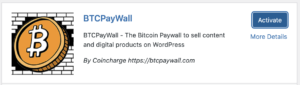
También puedes descargar el plugin desde la página del directorio de WordPress aquí.
Segundo método de instalación
También puedes instalar el plugin BTCPayWall a través de la opción «Añadir plugins» del menú «Plugins».
Si has descargado el plugin del directorio de WordPress o de la página de Github de BTCPayWall, utiliza la función «Subir plugin».
En cuanto el plugin se haya instalado correctamente, podrás conectarlo a la pasarela de pago Coinsnap.
Conecta la cuenta Coinsnap con el plugin BTCPayWall
Una vez que el plugin BTCPayWall se ha instalado correctamente, se puede vincular al sitio web de Coinsnap. Si aún no tienes una cuenta Coinsnap, puedes crear una aquí.
Puedes encontrar ayuda para registrarte en Coinsnap en la página«Primeros pasos«.
Una vez que hayas configurado una cuenta Coinsnap, ve a la configuración de BTCPayWall.

(1) Activa Coinsnap como pasarela de pago
Al hacer clic en el botón de activación, Coinsnap se activa como pasarela de pago.
(2) Configuración
Pulsa el botón «Gestionar».
Cuando hagas clic en el botón, se te pedirá el ID de tu tienda Coinsnap y tu clave API Coinsnap.
Puedes encontrar esta información en la configuración de la tienda en tu cuenta Coinsnap.
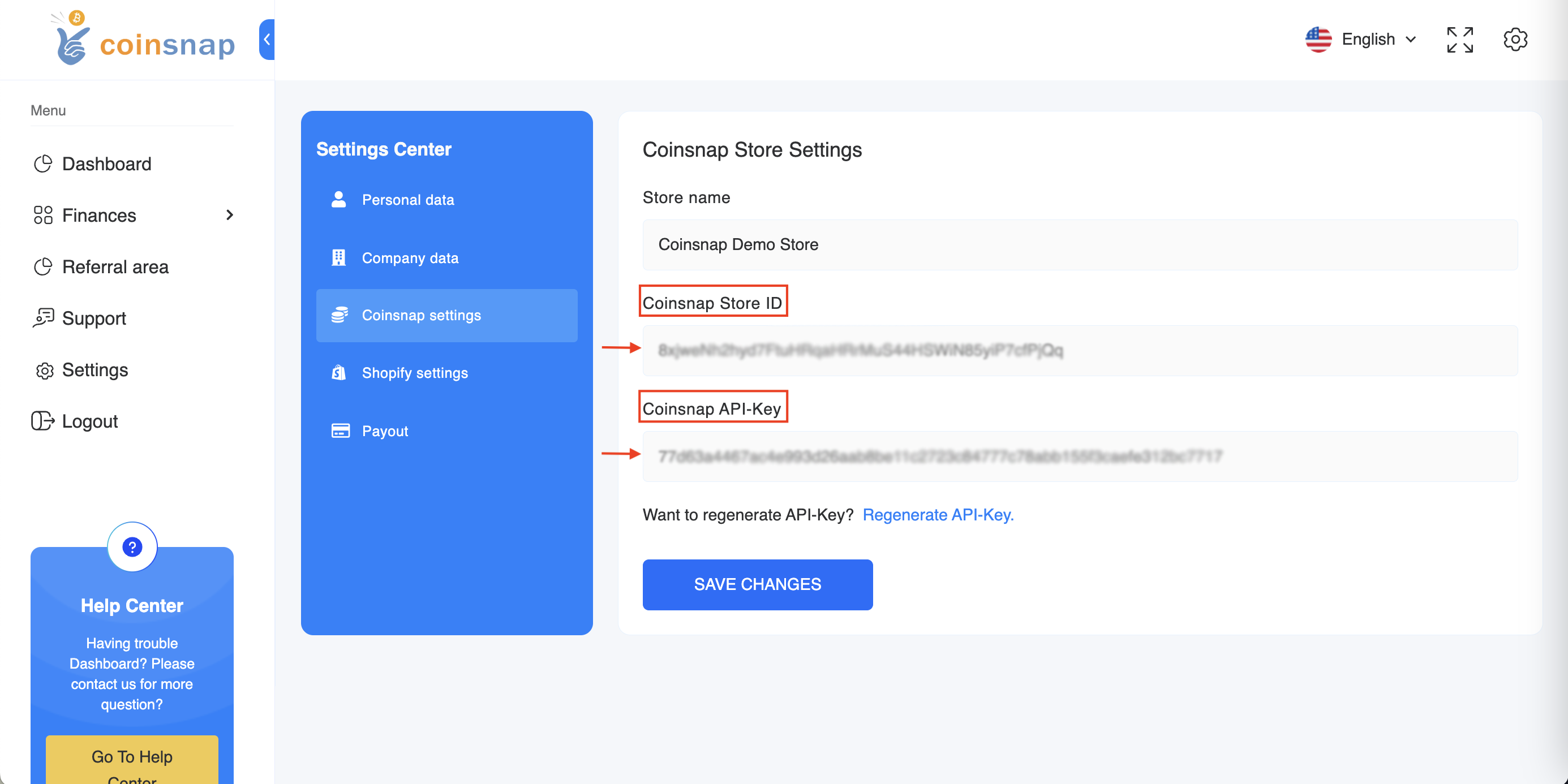
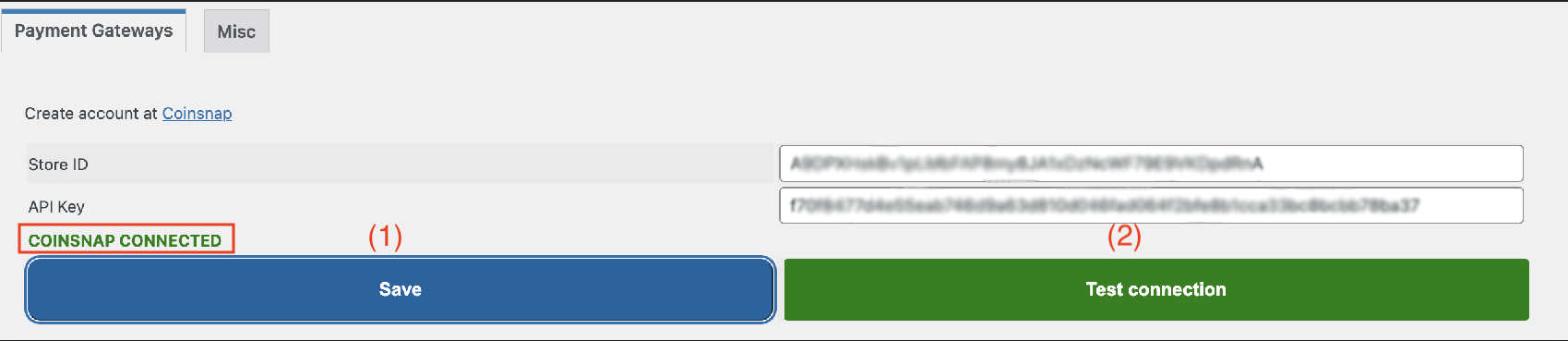
(1) Guardar datos
Pulsa el botón «Guardar» para guardar los datos.
(2) Conexión de prueba
Después de introducir la información, comprueba la conexión. Si todo está configurado correctamente, recibirás el mensaje «Coinsnap conectado».